Bạn đang ở trong tình huống cần khôi phục iPhone của mình nhưng không có quyền truy cập vào iTunes? Đừng lo lắng, có nhiều cách khác để khôi phục thiết bị của bạn mà không cần dựa vào iTunes. Trong bài viết này, chúng tôi sẽ chỉ cho bạn một số phương pháp dễ dàng và hiệu quả để khôi phục iPhone mà không cần iTunes, để bạn có thể sao lưu và chạy thiết bị của mình ngay lập tức.
Một tùy chọn là sử dụng các tính năng tích hợp sẵn của iOS, cụ thể là trong ứng dụng Cài đặt. Trước khi vào Cài đặt, hãy đảm bảo thiết bị của bạn đã được sạc và kết nối với mạng Wi-Fi ổn định. Khi bạn đã sẵn sàng, hãy làm theo các bước sau:
Bước 1: Truy cập ứng dụng Cài đặt trên iPhone của bạn.
Bước 2: Kéo xuống và chọn "Chung".
Bước 3: Trong số các tùy chọn trong Cài đặt chung, hãy tìm và chọn "Đặt lại".
Bước 4: Trong menu Đặt lại, bạn sẽ thấy nhiều tùy chọn khác nhau để đặt lại iPhone của mình. Chọn tùy chọn phù hợp nhất với nhu cầu của bạn. Ví dụ: nếu bạn muốn khôi phục hoàn toàn iPhone của mình về cài đặt gốc, hãy chọn "Xóa tất cả nội dung và cài đặt".
Bước 5: Làm theo lời nhắc trên màn hình và nhập mật mã của bạn nếu được yêu cầu. Bạn cũng có thể được yêu cầu nhập mật khẩu Apple ID của mình.
Bước 6: Khi bạn đã chọn tùy chọn đặt lại thích hợp và nhập bất kỳ mật khẩu cần thiết nào, iPhone của bạn sẽ bắt đầu quá trình khôi phục. Có thể sẽ mất vài phút.
Phương pháp khôi phục iPhone của bạn mà không cần iTunes này hoạt động vì nó sử dụng hệ điều hành iOS của chính thiết bị để quản lý quá trình khôi phục. Bạn không cần phải dựa vào phần mềm bên ngoài như iTunes để hoàn thành công việc. Ngoài ra, bằng cách chọn lọc dữ liệu và cài đặt nào sẽ giữ hoặc xóa, bạn có nhiều quyền kiểm soát hơn đối với quá trình khôi phục.
Ngoài việc sử dụng các tùy chọn đặt lại tích hợp, còn có các ứng dụng và dịch vụ của bên thứ ba cung cấp các lựa chọn thay thế cho iTunes để khôi phục iPhone của bạn. Những ứng dụng này có thể được tải trực tiếp xuống iPhone và cho phép bạn khôi phục thiết bị của mình mà không cần máy tính. Một số ứng dụng này thậm chí còn cung cấp các tính năng bổ sung như công cụ khắc phục sự cố và khả năng sao lưu dữ liệu của bạn.
Điều quan trọng cần lưu ý là mặc dù các phương pháp này có thể hiệu quả trong việc khôi phục iPhone của bạn mà không cần iTunes nhưng chúng không phải lúc nào cũng hiệu quả trong mọi tình huống. Có thể có lỗi hoặc sự cố phát sinh, đặc biệt nếu thiết bị của bạn đang gặp sự cố về phần cứng. Trong những trường hợp đó, tốt nhất bạn nên liên hệ với chuyên gia hoặc đặt lịch hẹn với Apple Store để được hỗ trợ thêm.
Khôi phục iPhone của bạn mà không cần iTunes là cách đơn giản và thuận tiện để đưa thiết bị của bạn trở lại trạng thái ban đầu. Cho dù bạn không thể truy cập iTunes hay chỉ đơn giản là thích các phương pháp thay thế, các tùy chọn này cho phép bạn khôi phục iPhone của mình chỉ bằng một vài bước và nỗ lực tối thiểu. Vì vậy, nếu bạn thấy mình cần thiết lập lại, hãy thử các phương pháp này và giúp iPhone của bạn sao lưu và chạy ngay lập tức.
Cách khôi phục iPhone 15 không cần iTunes ở Chế độ khôi phục miễn phí
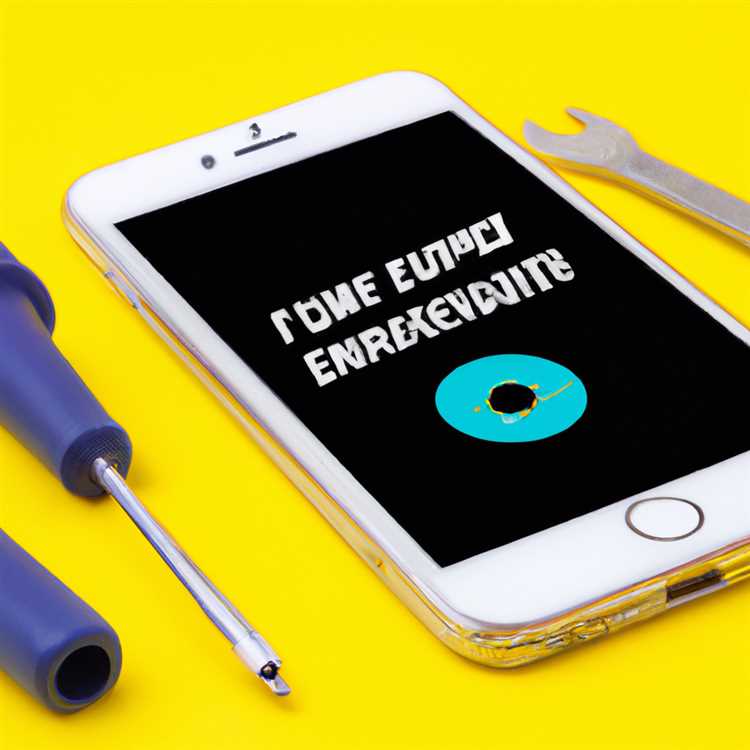

Nếu bạn đang tìm cách khôi phục iPhone 15 mà không cần iTunes ở chế độ khôi phục miễn phí thì bạn đã đến đúng nơi. iTunes đôi khi có thể gây rắc rối khi sử dụng và không phải lúc nào iTunes cũng có sẵn trên mọi máy tính hoặc thiết bị. May mắn thay, có những phương pháp thay thế có thể giúp bạn khôi phục iPhone 15 mà không cần iTunes và không mất bất kỳ chi phí nào.
Phương pháp 1: Sử dụng UltFone iOS System Repair (Không mất dữ liệu)
Nếu bạn không muốn có nguy cơ mất bất kỳ dữ liệu nào trong quá trình khôi phục, lựa chọn tốt nhất là sử dụng UltFone iOS System Repair. Phần mềm này được chứng minh là hiệu quả và đáng tin cậy trong việc khắc phục các sự cố khác nhau của iOS, bao gồm cả những sự cố yêu cầu khôi phục iPhone. Với UltFone iOS System Repair, bạn có thể khôi phục iPhone 15 của mình mà không cần iTunes ở chế độ khôi phục và nó cung cấp một quy trình liền mạch và dễ thực hiện.
Để sử dụng UltFone iOS System Repair:
- Tải xuống và cài đặt phần mềm UltFone iOS System Repair trên máy tính của bạn.
- Khởi chạy phần mềm và kết nối iPhone 15 của bạn với máy tính bằng cáp USB.
- Chọn tùy chọn "Sửa chữa hệ điều hành" từ giao diện chính.
- Nhấp vào "Khắc phục ngay" và làm theo hướng dẫn trên màn hình để đưa iPhone của bạn vào chế độ khôi phục.
- Phần mềm sẽ phát hiện iPhone của bạn ở chế độ recovery. Nhấp vào nút "Tải xuống" để tải xuống gói chương trình cơ sở phù hợp với thiết bị của bạn.
- Sau khi tải xuống chương trình cơ sở, hãy nhấp vào "Sửa chữa ngay" để bắt đầu quá trình khôi phục.
- Đợi quá trình hoàn tất. iPhone 15 của bạn sẽ được khôi phục về cài đặt gốc mà không cần sử dụng iTunes.
Phương pháp 2: Sử dụng Finder (Người dùng Mac)
Nếu bạn đang sử dụng máy tính Mac, bạn có thể khôi phục iPhone 15 mà không cần iTunes bằng cách sử dụng Finder. Đây là cách:
- Kết nối iPhone 15 với máy Mac của bạn bằng cáp USB.
- Công cụ tìm mở. Nếu cửa sổ Finder không tự động mở, bạn có thể tìm thấy nó trong dock hoặc trong thư mục ứng dụng.
- Trong cửa sổ Finder, xác định vị trí iPhone của bạn trong phần "Vị trí" trong thanh bên. Nhấp vào nó để truy cập vào quản lý thiết bị.
- Nhấp vào tab "Chung" và sau đó nhấp vào nút "Khôi phục iPhone".
- Xác nhận hành động bằng cách nhấp vào "Khôi phục" trong cửa sổ bật lên.
- Đợi quá trình hoàn tất. iPhone 15 của bạn sẽ được khôi phục về cài đặt gốc mà không cần sử dụng iTunes.
Mẹo thưởng: Cách quản lý iPhone của bạn mà không cần iTunes
Nếu bạn mệt mỏi khi sử dụng iTunes để quản lý iPhone của mình, có một phần mềm thay thế cung cấp nhiều tính năng và tính linh hoạt hơn. Ultfone iOS Data Manager là trình quản lý iPhone tất cả trong một cho phép bạn chuyển, sao lưu và khôi phục dữ liệu trên iPhone của bạn mà không cần iTunes. Nó cho phép bạn quản lý tin nhắn, danh bạ, ảnh, video và các tệp khác của bạn một cách dễ dàng.
Đây là cách bạn có thể quản lý iPhone của mình bằng Ultfone iOS Data Manager:
- Tải xuống và cài đặt Ultfone iOS Data Manager trên máy tính của bạn.
- Khởi chạy phần mềm và kết nối iPhone 15 của bạn với máy tính bằng cáp USB.
- Phần mềm sẽ tự động phát hiện iPhone của bạn. Bạn có thể tìm thấy tất cả các tùy chọn có sẵn trên giao diện chính.
- Từ đây, bạn có thể chuyển các tệp giữa iPhone và máy tính, sao lưu và khôi phục dữ liệu, quản lý tin nhắn và hơn thế nữa.
Với Ultfone iOS Data Manager, bạn có thể nói lời tạm biệt với iTunes và tận hưởng một cách hiệu quả và thân thiện với người dùng hơn để quản lý iPhone của bạn.
Các phương pháp này cung cấp các giải pháp hiệu quả để khôi phục iPhone 15 của bạn mà không cần iTunes trong chế độ Phục hồi. Cho dù bạn chọn sửa chữa hoặc tìm kiếm hệ thống Ultfone iOS, bạn có thể đạt được kết quả mong muốn mà không gặp rắc rối hoặc biến chứng. Và nếu bạn đang tìm kiếm một Trình quản lý iPhone toàn diện, Trình quản lý dữ liệu ULTFONE IOS là giải pháp hoàn hảo.
Những lý do phổ biến để khôi phục iPhone mà không có iTunes

Nếu bạn sở hữu một chiếc iPhone, bạn có thể đã gặp phải các tình huống khôi phục thiết bị của bạn mà không cần iTunes. Cho dù đó là do các vấn đề kỹ thuật, xóa ngẫu nhiên hoặc đơn giản là mong muốn bắt đầu mới, có một số lý do phổ biến tại sao mọi người chọn khôi phục iPhone của họ bằng các phương pháp thay thế.
Một trong những lý do phổ biến nhất là khi iPhone của bạn trở nên không phản hồi hoặc đi vào trạng thái lỗi ngăn không cho nó hoạt động đúng. Trong những trường hợp như vậy, sử dụng iTunes có thể không phải là một lựa chọn khả thi, vì nó yêu cầu thiết bị được kết nối với máy tính và thường có thể dẫn đến mất dữ liệu.
Một nguyên nhân khác để khôi phục mà không có iTunes là khi bạn muốn khôi phục một cách chọn lọc một số dữ liệu hoặc cài đặt mà không cần xóa mọi thứ. iTunes thường thực hiện khôi phục đầy đủ, điều đó có nghĩa là tất cả dữ liệu trên iPhone của bạn sẽ bị xóa và thay thế bằng phiên bản sao lưu. Tuy nhiên, bằng cách sử dụng các phương pháp thay thế như các phương pháp được cung cấp bởi phần mềm an toàn 100% như Anyfix của Ultfone hoặc Coptrans cho phép bạn khôi phục một cách chọn lọc, bảo tồn dữ liệu bạn muốn trong khi khắc phục các vấn đề bạn đang gặp phải.
Đôi khi một chiếc iPhone có thể bị vô hiệu hóa sau khi nhập mật mã sai nhiều lần và iTunes sẽ không được giúp đỡ nhiều trong những trường hợp như vậy. Thay vào đó, bạn có thể chọn các phương thức như phương pháp được mô tả trong Phần 2. 1 của bài viết này, cung cấp một giải pháp đã được chứng minh để bỏ qua màn hình bị vô hiệu hóa và khôi phục thiết bị của bạn mà không cần iTunes.
Trong số những thứ khác, các bản cập nhật iPados và iOS đôi khi có thể gây ra các vấn đề với hiệu suất hoặc tính ổn định của thiết bị. Trong những trường hợp như vậy, sử dụng một phương pháp thay thế để khôi phục iPhone của bạn mà không sử dụng iTunes có thể là một giải pháp hiệu quả hơn. Ví dụ: phần mềm do CopyTrans cung cấp cho phép bạn cài đặt lại iOS hoặc iPados trên thiết bị của mình chỉ bằng một vài bước đơn giản, có thể giúp giải quyết mọi lỗi hoặc vấn đề do bản cập nhật gây ra.
Điều quan trọng cần lưu ý là mặc dù iTunes là một công cụ đáng tin cậy để khôi phục iPhone, nhưng có những phương pháp thay thế có sẵn cung cấp chức năng tương tự hoặc thậm chí tốt hơn. Các phương pháp này thường thân thiện hơn với người dùng và không yêu cầu máy tính, giúp mọi người dễ tiếp cận hơn. Ngoài ra, họ cung cấp một cách an toàn và hiệu quả để khôi phục iPhone của bạn mà không sợ mất dữ liệu hoặc bất kỳ rủi ro liên quan nào khác.
Tóm lại, cho dù iPhone của bạn bị vô hiệu hóa, gặp lỗi hay bạn chỉ muốn bắt đầu mới, có các phương pháp đã được chứng minh để khôi phục thiết bị của bạn mà không cần sử dụng iTunes. Những tùy chọn thay thế này cung cấp một cách đơn giản và hiệu quả để giải quyết các vấn đề khác nhau và khôi phục iPhone của bạn một cách dễ dàng. Với nhiều giải pháp phần mềm có sẵn ngày hôm nay, mọi người đều có thể tìm thấy phương pháp phù hợp nhất cho nhu cầu cụ thể của họ.
Nếu bạn quan tâm đến việc khám phá các phương pháp có sẵn được đề cập trong bài viết này, hãy chắc chắn kiểm tra các ưu đãi giảm giá đặc biệt do Anyfix của Ultfone và CopyTrans cung cấp. Các giải pháp phần mềm đáng tin cậy này đã được chứng minh là mang lại kết quả đáng tin cậy và được công nhận rộng rãi trong số những người dùng iPhone là một giải pháp để khôi phục thiết bị của họ mà không cần iTunes.





